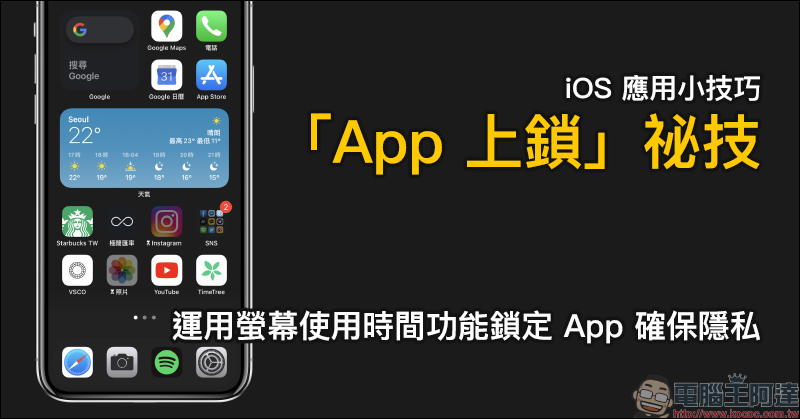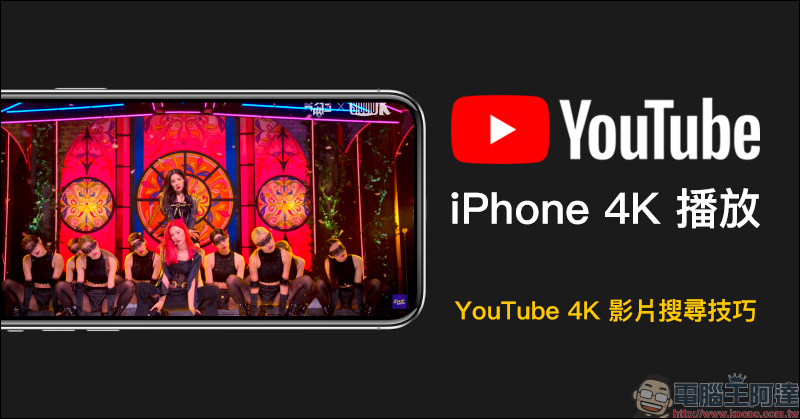在 iPhone 12 系列正式發表前,是否擔心自己手邊的 iPhone 容量已經有點不夠用了呢?在升級 iOS 14 後,刪除 App 的方式有些小改變,也讓許多用戶不知道該如何將 App 給刪除,今天就來分享四招刪除 App 小技巧,讓各位能騰出更多空間繼續使用好一段時間。
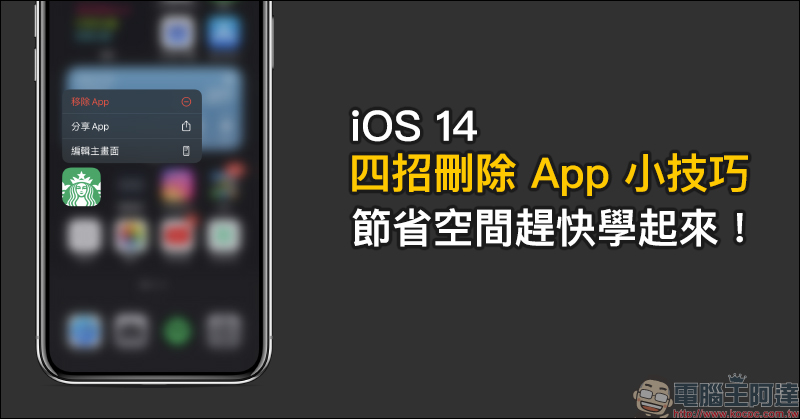
iOS 14 四招刪除 App 小技巧,節省空間趕快學起來!
以往 iOS 要刪除 App 只需在主畫面長按 App 接著即可點選「✕」將 App 移除,然而在 iOS 14 開始,刪除 App 的方法有些小小的不同,今天就來分享四招 App刪除小技巧。
主畫面刪除 App
在 iOS 14 長按想刪除的 App ,接著選擇「移除 App」後會彈出視窗選擇要「刪除 App」或「移到 App 資料庫」,如果想刪除 App 記得選擇「刪除 App」才能徹底將 App 從裝置刪除。
App 資料庫刪除 App
在 App 資料庫由系統自動整合分類各個 App ,使用者可在 App 資料庫長按想刪除的 App ,接著選擇「刪除 App」即可將 App 給刪除:
另外,在 App 資料庫也能先透過搜尋 App 的方式找到想刪除的 App ,接著長按搜尋結果的 App 即可選擇「刪除 App」:
iPhone 管理儲存空間刪除 App
除了上述的方法, iOS 用戶也能在「設定」選擇「iPhone 儲存空間」內,在 App 清單列表找到想刪除的 App 。這種方式也能顯示各個 App 佔用的空間大小,也能更快選擇較佔空間的 App 優先刪除:
選擇想刪除的 App 進入後,選擇「刪除 App」便能將該 App 刪除:
自動卸載功能刪除 App
如果平時很少管理 App 的懶人用戶,其實也能在「設定」中選擇「App Store」,接著將「卸載未使用的 App」功能開啟, iOS 會自動移除不常用的 App ,但保留所有文件和資料。